【PyQt5设计】:自动点击神器 - 解决重复性的点击和输入操作
发布时间:2024年01月11日
自动点击神器介绍
本次使用PyQt5设计的【自动点击神器】旨在解决重复性的点击工作,解放双手,具有及时性和准确性,可选择坐标位置或图片两种方式实现鼠标的定位和点击,并可设置点击后输入相应的内容,这一功能主要解决具有重复工作的“点击-输入-点击”,最后设置时分秒或倒计时两种方式设置开始点击的时间,设置重复次数,点击“开始”按钮即可。
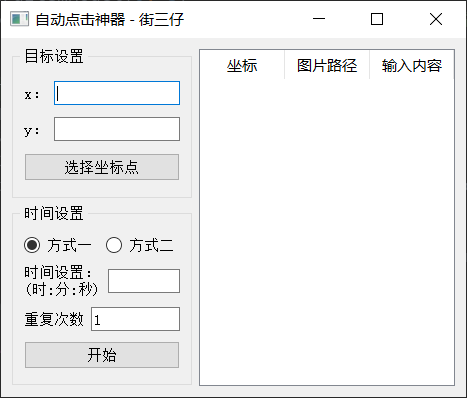
测试窗口介绍
本次将设计以下测试窗口,来检测和展示自动点击神器的使用效果。
测试窗口代码:
from PyQt5.QtWidgets import *
from PyQt5.QtGui import *
import sys
class Label(QLabel):
def __init__(self, imgPath, parent=None):
super().__init__(parent)
self.imgPath = imgPath
self.setPixmap(QPixmap(self.imgPath).scaled(100, 100))
def mousePressEvent(self, evt):
print('点击了:', self.imgPath)
class MainWindow(QMainWindow):
def __init__(self, parent=None):
super().__init__(parent)
self.setWindowTitle('测试窗口')
self.setup_ui()
def setup_ui(self):
self.widget = QWidget()
self.setCentralWidget(self.widget)
hbox = QHBoxLayout(self.widget)
vbox1 = QVBoxLayout()
hbox.addLayout(vbox1)
btu1 = QPushButton('A')
btu2 = QPushButton('B')
btu3 = QPushButton('C')
btu1.clicked.connect(lambda: self.Click('A'))
btu2.clicked.connect(lambda: self.Click('B'))
btu3.clicked.connect(lambda: self.Click('C'))
vbox1.addWidget(btu1)
vbox1.addWidget(btu2)
vbox1.addWidget(btu3)
vbox1.addWidget(QLineEdit())
vbox1.addWidget(QLineEdit())
vbox1.addWidget(Label('./img/CSDN.png'))
hbox.addWidget(Label('./img/QQ.png'))
def Click(self, text):
print(f'点击了:{text} 按钮')
if __name__ == '__main__':
app = QApplication(sys.argv)
window = MainWindow()
window.show()
sys.exit(app.exec_())
当鼠标点击按钮或图片时,控制台会打印消息以展示点击效果。
图片准备:
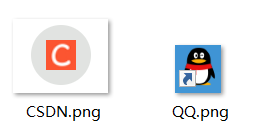
运行结果:
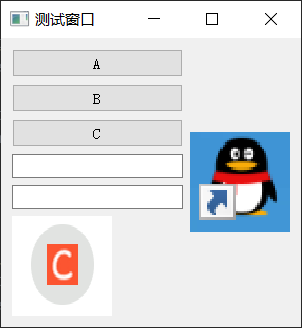
- 点击按钮“A”和两张图片,控制台输出正常。
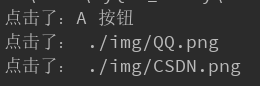
自动点击神器的使用教程
-
目标设置。点击“选择坐标点”按钮,移动鼠标到目标位置,按下鼠标右键,即完成坐标点的选择。
- 本例中将选择按钮“A”、“C”和两个输入框,并设置在两个输入框中粘贴的内容分别为“你好”、“街三仔”。
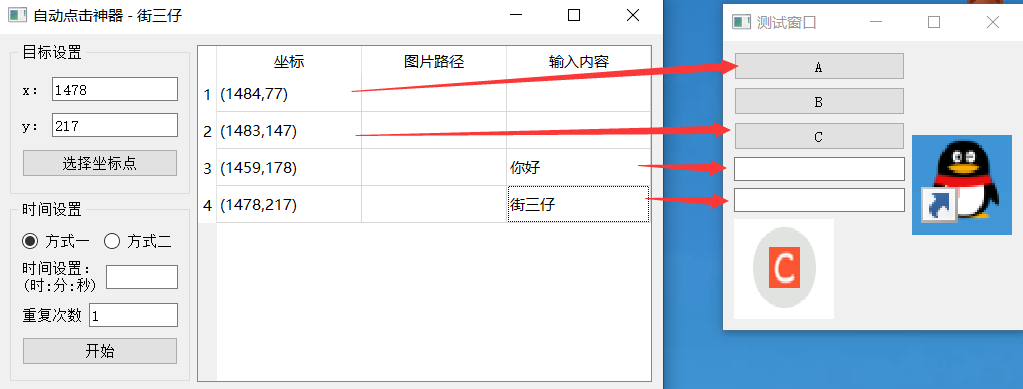
- 本例中将选择按钮“A”、“C”和两个输入框,并设置在两个输入框中粘贴的内容分别为“你好”、“街三仔”。
-
图片路径设置。可使用QQ的截图功能,截取想要点击的图片,并在当前目录下创建一个新的文件夹(推荐),将图片保存在新建文件夹中,图片或文件夹的命名最好是英文或数字,图片格式一定是png。
- 注意:鼠标移动到表格中,点击鼠标右键,即出现删除行、插入行、添加行这三个功能菜单。每一行只能填写坐标或图片路径。
- 本例中将在当前目录下创建一个名为“photo”的文件夹,并使用QQ的截图功能将测试窗口的两张图片截图保存,分别命名为“CSDN.png”、“QQ.png”。
- 并在表格中的第三行和第四行下分别插入一行,填写图片路径。
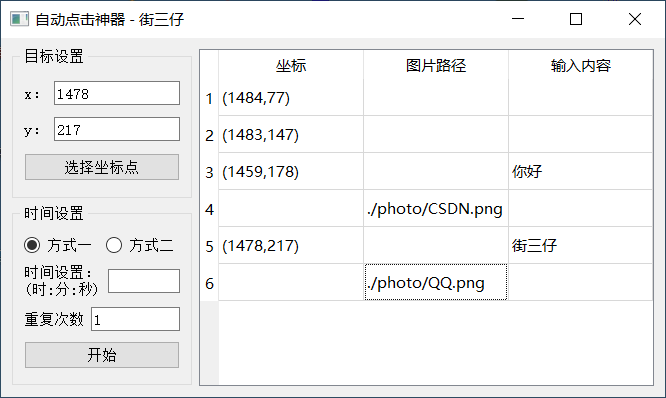
-
时间设置。方式一是根据时、分、秒来进行设置,即到达设置的时间,开始执行;方式二是采用倒计时的方式设置,即倒计时为0时开始执行。
- 本例采用的是方式二,倒计时为3秒,重复次数为2.
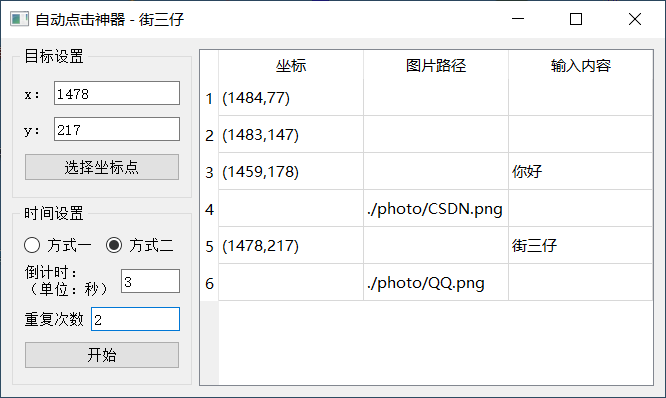
- 本例采用的是方式二,倒计时为3秒,重复次数为2.
-
最终运行效果。
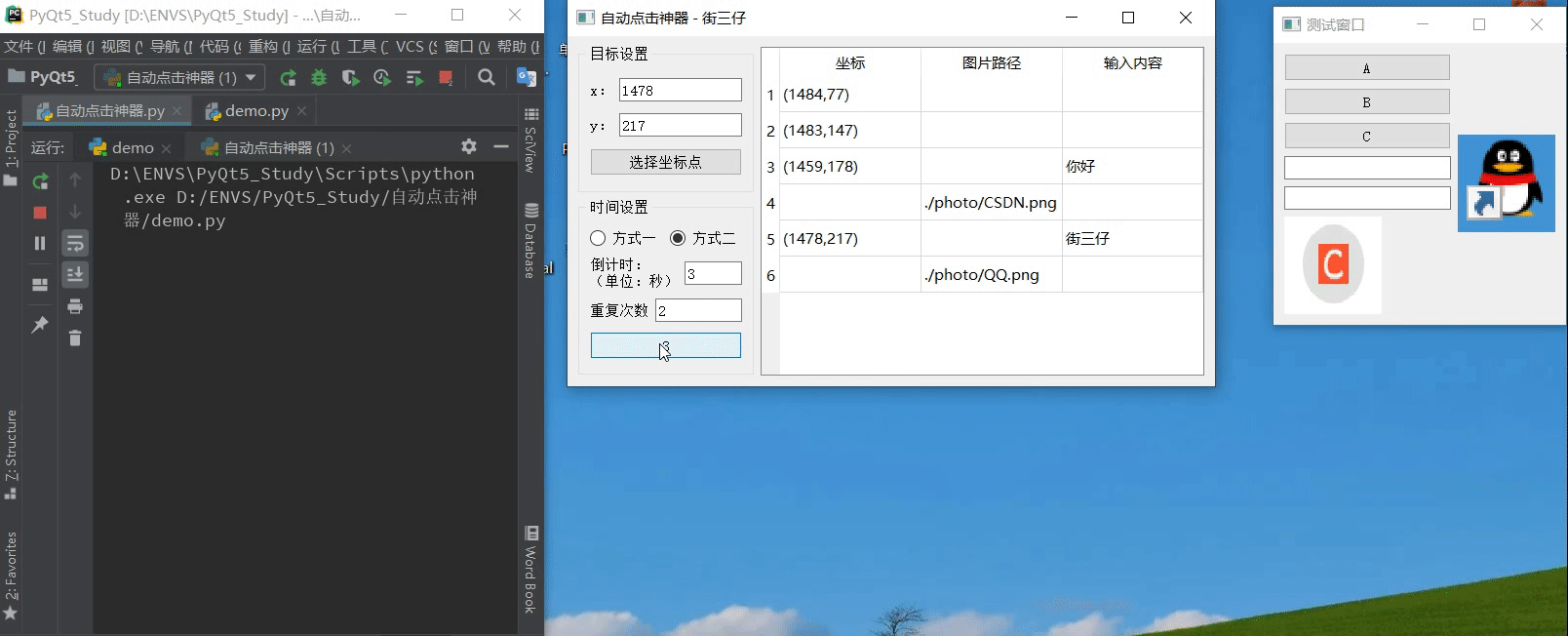
-
注意:若鼠标在应点击图片的时候却未移动到图片上,有可能是截图的问题,可重新截图再尝试。
资源领取
关注微信公众号👉Python小作坊
回复💬自动点击神器,即可免费领取~
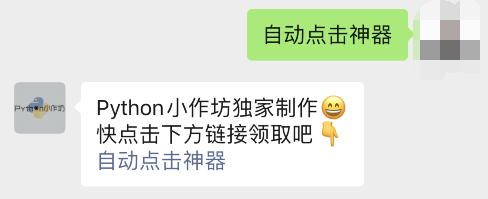
注意事项
?使用自动点击神器时应遵循相关法律法规和道德规范,在无授权的情况下操纵他人的软件或网站可能会涉及到违法行为,因此请确保使用自动点击神器的合法性,并尊重他人的权益。
文章来源:https://blog.csdn.net/Oh_Python/article/details/135165331
本文来自互联网用户投稿,该文观点仅代表作者本人,不代表本站立场。本站仅提供信息存储空间服务,不拥有所有权,不承担相关法律责任。 如若内容造成侵权/违法违规/事实不符,请联系我的编程经验分享网邮箱:chenni525@qq.com进行投诉反馈,一经查实,立即删除!
本文来自互联网用户投稿,该文观点仅代表作者本人,不代表本站立场。本站仅提供信息存储空间服务,不拥有所有权,不承担相关法律责任。 如若内容造成侵权/违法违规/事实不符,请联系我的编程经验分享网邮箱:chenni525@qq.com进行投诉反馈,一经查实,立即删除!
最新文章
- Python教程
- 深入理解 MySQL 中的 HAVING 关键字和聚合函数
- Qt之QChar编码(1)
- MyBatis入门基础篇
- 用Python脚本实现FFmpeg批量转换
- 《深入理解C++11:C++11新特性解析与应用》笔记四
- 基于GPT3.5逆向 和 本地Bert-Vits2-2.3 的语音智能助手
- 2016 山东 NOIP 小学组复赛试题2——股票难题
- C#线程Thread的使用
- miniconda安装
- 【CSS】布局方式梳理和总结
- 基于SpringBoot+Vue的实验室耗材管理系统设计实现(源码+lw+部署文档+讲解等)
- etcd v3开启认证完整步骤
- Vue——computed(计算属性和侦听器)
- mybatis和mybatisplus中对 同namespace 中id重复处理逻辑源码解析